Spørgsmål
Problem: Hvordan sikkerhedskopieres data uden at starte op i Windows?
Når jeg prøver at starte min pc op, støder jeg ind i en BSOD, som forhindrer mig i at komme til mit Windows 10-skrivebord. Det, der gør mig mest nervøs, er de personlige data, som jeg opbevarer på pc'en uden at have sikkerhedskopier. Så jeg er bekymret for, om det er muligt at sikkerhedskopiere filer uden at starte systemet?
Løst svar
Windows boot problemer er meget almindelige. Driverproblemer, virusinfektioner, fatale nedbrud på grund af vigtige systemfiler og andre systemfejl kan opstå ud af ingenting, og folk bliver aldrig advaret om dem på forhånd. Mens der nogle gange viser sig systemafmatning, almindelig softwarenedbrud, fryser, manglende reaktion og lignende symptomer, behandler pc-brugere dem ofte ikke som et advarselstegn. Følgelig kan Windows-systemet gå ned og sidde fast i en opstartsfase. I dette tilfælde er den største bekymring sikkerheden af personlige data (fotos, dokumenter, videoer osv.), der er indespærret i den beskadigede pc.
Sikkerhedskopier data fra en pc, der ikke starter
For at gendanne din computers højeste ydeevne skal du købe en licenseret version af Reimage Reimage reparation software.
Mens der er software og nogle andre metoder til at gendanne systemet, der støder på opstartsproblemer, er en af de mest almindelige løsninger på Windows-startproblemer Windows-gendannelse eller geninstallation. Men folk bekymrer sig ofte om, hvorvidt alle personlige oplysninger forbliver de samme efter gendannelsen/geninstallationen. Windows 10 har en avanceret Windows-gendannelsesmulighed, som gør det muligt at opbevare alle oplysninger, som de var før nedbruddet. Men hvis du alligevel er i tvivl, er der en måde at sikkerhedskopiere data på uden at starte op i Windows OS.
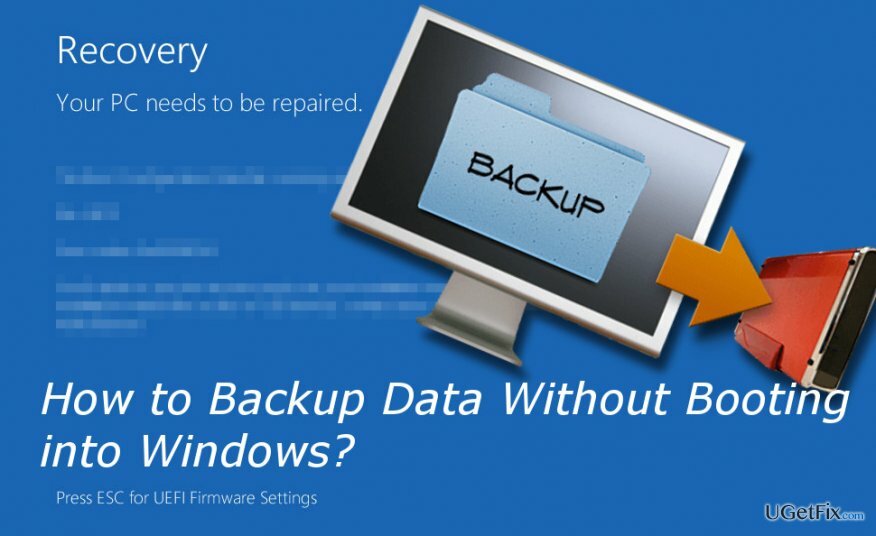
Sikkerhedskopier filer uden at starte op i Windows 10
For at gendanne din computers højeste ydeevne skal du købe en licenseret version af Reimage Reimage reparation software.
BEMÆRK: For at udføre nedenstående trin skal du have en Windows 10 installationsdisk eller et bootbart USB-drev. Hvis du ikke har det, skal du forberede et USB-drev eller DVD, som har mindst 4 GB ledig plads, og oprette et installationsmedie. For mere information henvises til officielle Microsoft-websted.
- Indsæt Windows 10 installationsdisk og genstart.
- Når Tryk på en vilkårlig tast for at starte fra cd eller dvd pop-up vises, tryk på en vilkårlig tast på dit tastatur.
- Hvis systemet ikke viser denne meddelelse, skal du muligvis ændre startsekvensen i BIOS.
- Hvornår Windows opsætning skærmen vises, vælg Reparer din computer.
- Vælg Fejlfinding og klik Avancerede indstillinger.
- Åben Kommandoprompt, type notesblok, og tryk på Gå ind.
- Klik på i Notesblok Fil -> Åben -> Alle filer.
- Vælg Computer.
- Kopier og indsæt de filer, du vil overføre til en USB eller flytbar harddisk.
Så snart du har sikkerhedskopieret data på dit USB-drev, kan du geninstaller Windows 10 uden at miste personlige filer. Derefter vil vi varmt anbefale at installere et professionelt optimeringsværktøj for at forhindre systemfejl. Vores anbefaling ville være ReimageMac vaskemaskine X9.
Optimer dit system og få det til at fungere mere effektivt
Optimer dit system nu! Hvis du ikke ønsker at inspicere din computer manuelt og kæmper med at prøve at finde problemer, der gør den langsommere, kan du bruge optimeringssoftware, der er anført nedenfor. Alle disse løsninger er blevet testet af ugetfix.com-teamet for at være sikker på, at de hjælper med at forbedre systemet. For at optimere din computer med kun ét klik skal du vælge et af disse værktøjer:
Tilbud
gør det nu!
Hentcomputer optimizerLykke
Garanti
gør det nu!
Hentcomputer optimizerLykke
Garanti
Hvis du ikke er tilfreds med Reimage og mener, at det ikke lykkedes at forbedre din computer, er du velkommen til at kontakte os! Giv os venligst alle detaljer relateret til dit problem.
Denne patenterede reparationsproces bruger en database med 25 millioner komponenter, der kan erstatte enhver beskadiget eller manglende fil på brugerens computer.
For at reparere beskadiget system skal du købe den licenserede version af Reimage værktøj til fjernelse af malware.

For at forblive helt anonym og forhindre internetudbyderen og den regeringen fra at spionere på dig, bør du ansætte Privat internetadgang VPN. Det giver dig mulighed for at oprette forbindelse til internettet, mens du er fuldstændig anonym ved at kryptere al information, forhindre trackere, annoncer samt ondsindet indhold. Vigtigst af alt, vil du stoppe de ulovlige overvågningsaktiviteter, som NSA og andre statslige institutioner udfører bag din ryg.
Uforudsete omstændigheder kan opstå når som helst, mens du bruger computeren: den kan slukke på grund af strømafbrydelse, en Blue Screen of Death (BSoD) kan forekomme, eller tilfældige Windows-opdateringer kan maskinen, når du gik væk et par minutter. Som følge heraf kan dit skolearbejde, vigtige dokumenter og andre data gå tabt. Til gendanne mistede filer, du kan bruge Data Recovery Pro – den søger gennem kopier af filer, der stadig er tilgængelige på din harddisk, og henter dem hurtigt.